В этом разделе приводятся общие сведения о предварительной версии нового Центра администрирования для партнеров и список часто задаваемые вопросы о Центре администрирования для партнеров в Microsoft 365. Ищете другие материалы для партнеров? Ознакомьтесь с разделом Справка для партнеров.


2016: Microsoft 365 Администрирование для партнеров
Чтобы открыть Центр администрирования для партнеров, выполните указанные ниже действия.
-
Войдите в Office 365 с помощью своей учебной или рабочей учетной записи.
-
Щелкните Партнер.
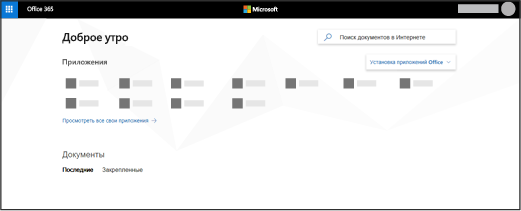
Не удается найти нужную функцию? В панели запуска приложений выберите Все приложения, чтобы просмотреть алфавитный список Microsoft 365 доступных вам приложений. В этом списке вы сможете найти конкретное приложение.
Microsoft 365 Функции и параметры Центра администрирования для партнеров
Домашняя страница предварительной версии портала Центр администрирования для партнеров выглядит так:
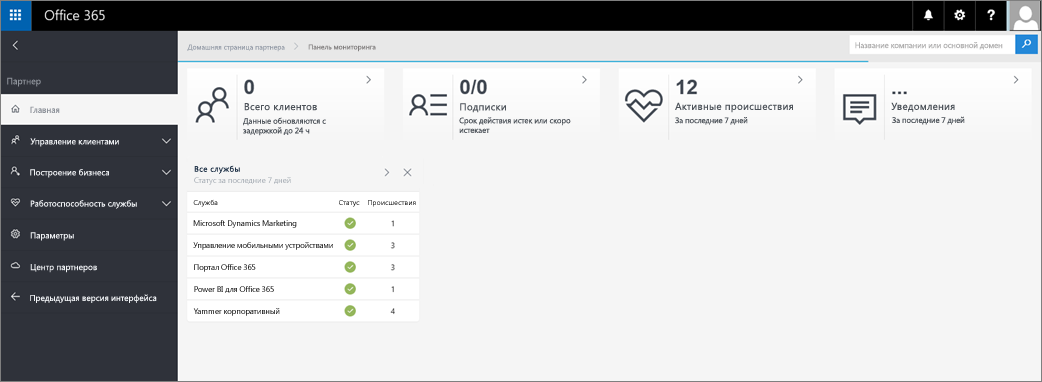
Ниже описаны функции и параметры, расположенные на панели навигации слева на портале Центр администрирования для партнеров.
|
Меню |
Описание |
|---|---|
|
Главная |
Это начальная страница в предварительной версии портала Центр администрирования для партнеров. Отсюда можно перейти к управлению клиентами, увидеть подписки, срок действия которых истекает, просмотреть инциденты обслуживания и получить другую информацию. |
|
Управление клиентами |
На страницах управления клиентами можно просмотреть сведения о клиентах и их подписках, выполнить вход в качестве полномочного администратора и решить другие задачи. Подробнее см. в разделе Дополнительные сведения о страницах управления клиентами. |
|
Запросы на обслуживание |
На странице "Запросы на обслуживание" можно просмотреть состояние запросов на обслуживание, поданных вами от имени клиентов. Также можно выполнить их поиск по регистрационному номеру или названию компании. |
|
Построение бизнеса |
Эта страница отображается, если вы являетесь консультантом партнера. На ней можно получить пробную версию, приобрести подписку или подать запрос на получение статуса полномочного администратора. |
|
Работоспособность службы |
На странице Работоспособность службы можно просмотреть совокупные данные по состоянию работоспособности всех служб. Вы можете щелкнуть имя службы, например Exchange, чтобы получить список связанных с ней инцидентов, а затем щелкнуть номер инцидента, чтобы получить подробные сведения о нем. |
|
Параметры |
На странице Параметры электронной почты можно настроить получение уведомлений об инцидентах обслуживания. |
Выберите пункт Центр партнеров, чтобы перейти в Центр партнеров Майкрософт, или пункт Предыдущий опыт работы для управления клиентами в предыдущей версии портала Центр администрирования для партнеров.
Дополнительные сведения о страницах управления клиентами
На страницах управления клиентами можно выполнять различные задачи по упорядочению клиентов и доступу к ним.
На странице Список клиентов можно просмотреть клиентов в представлении Все клиенты, Помеченные или Недавно открывавшиеся. Кроме того, на вкладке Скачать список клиентов можно скачать список клиентов в виде CSV-файла.
В представлении Все клиенты можно выполнить поиск клиента по названию компании или основному доменному имени.

В столбце Действия в списке Все клиенты можно выбрать значок центра администрирования Microsoft 365, чтобы получить доступ к Центру администрирования клиента в качестве делегата администратора (1) или значок Запросы на обслуживание (2), чтобы просмотреть страницу запросов на обслуживание клиента.
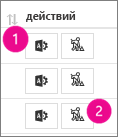
При выборе клиента в списке Все клиенты открывается карточка с подробными сведениями о нем. В ней можно выполнить следующие действия:
-
закрепить клиента на домашней странице для быстрого доступа;
-
пометить клиента, чтобы перенести его в список "Помеченные". Вы также можете видеть, есть ли проблемы с работоспособностью служб — в этом случае значок состояния работоспособности становится желтым.
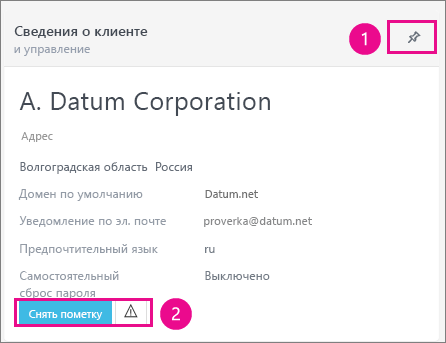
Вопросы и ответы
-
Почему не отображаются мои клиенты?
Для просмотра клиентов доступны три фильтра.
Нет — этот фильтр доступен только для партнеров, у которых не более 100 клиентов, и отображает все элементы.
Помеченные клиенты:выберите и помечите Центр администрирования самых посещаемых клиентов в области Сведения о клиенте в правой части списка клиентов. Вы можете пометить до 30 клиентов. Если пометить более 30, старый помеченный клиент (который помечен дольше всего) больше не будет помечаться. (Примечание.Для пометки клиентов требуется авторизация глобального администратора.)
Недавние — 30 клиентов, к которым вы обращались за последнее время. Процедура пометки описана выше.
-
Как клиенты отображаются по умолчанию?
Если у вас менее 100 клиентов, по умолчанию фильтрация не применяется.
Если у вас более 100 клиентов, по умолчанию отображаются помеченные клиенты. Даже если какие-то клиенты не отображаются изначально, вы все равно можете их найти.
-
Почему не отображается новый клиент, добавленный в список?
Если вы только что добавили клиента и не видите его в списке, попробуйте найти его с помощью строки поиска. Если клиент все равно не отображается, дождитесь синхронизации базы данных и повторите попытку через несколько минут.
-
Как действует новая функция поиска по частям слов?
Теперь для поиска клиента достаточно знать начало его имени или доменного имени. В результатах поиска, отвечающих заданному условию, отображается до 100 клиентов.
Дополнительные сведения см. в Центре администрирования для партнеров.










